[무료] 윈도우에는 CPU-Z, Mac에는 ‘MachineProfile’이 있다.
MachineProfile 소개
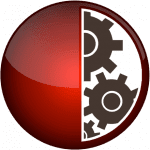
MachineProfile (무료)
윈도우에서 유명한 앱인 CPU-Z는 컴퓨터의 세부 기술사양을 빠르게 확인 할 수 있는 앱입니다.
윈도우 컴퓨터의 세부 사양을 알고 싶을 때 CPU-Z만 다운로드 받아서 실행하면 내 컴퓨터의 세부적인 CPU 사양, 메인보드 사양, 메모리 내역, 그래픽 카드 등 기술적이고 세부적인 사양을 한 눈에 알 수 있습니다.
그럼 Mac에는 CPU-Z 같이 한 눈에 내 Mac의 사양을 자세히 알 수 있는 앱이 없을까요?
물론 있습니다. 바로 ‘MachineProfile’ 입니다. 게다가 CPU-Z 처럼 무료입니다.
보통 Mac의 시스템 사양을 알고 싶을 때는 상단 메뉴바의 사과마크를 선택하고 ‘이 Mac에 관하여’를 클릭하면 Mac의 사양을 알 수 있으나, 세부적인 내용이 아닌 아주 일반적인 내용만 알 수 있으며 시스템 리포트 화면 역시 복잡합니다.
‘MachineProfile’은 Mac의 정보를 세부적이고 기술적인 요소를 일목요연하게 보여줍니다.
또한 MacBook 같은 노트북인 경우에는 CPU-Z에서는 보여 주지 않는 배터리 정보도 자세히 볼 수 있습니다.
‘MachineProfile’은 내 Mac 시스템의 호환성을 검토하거나 시스템 정보를 다른 사람과 공유할 수 있도록 텍스트 파일이나 PDF파일로도 저장할 수 있습니다.
MachineProfile 메뉴 설명
앱스토에서 다운로드하여 실행하면 내 Mac의 기술적인 시스템 정보를 1초 안에 일목요연하게 단일창으로 보여줍니다.
System Info인 주화면에서는 모델명, 모델식별자, 프로세서명, 프로세서 모델, 코어수, 메모리 크기와 종류, 그래픽카드 세부 사양, 생산일 및 시리얼 번호 등을 보여줍니다.
또한 하단에는 초보자들이 가장 혼동하는 내 Mac에 설치가 가능한 최신 macOS의 지원 여부를 알 수 있습니다.
상단 메뉴바의 file 메뉴에서는 내 Mac사양을 텍스트 파일이나 PDF 파일로 저장할 수 있는 메뉴가 있습니다.
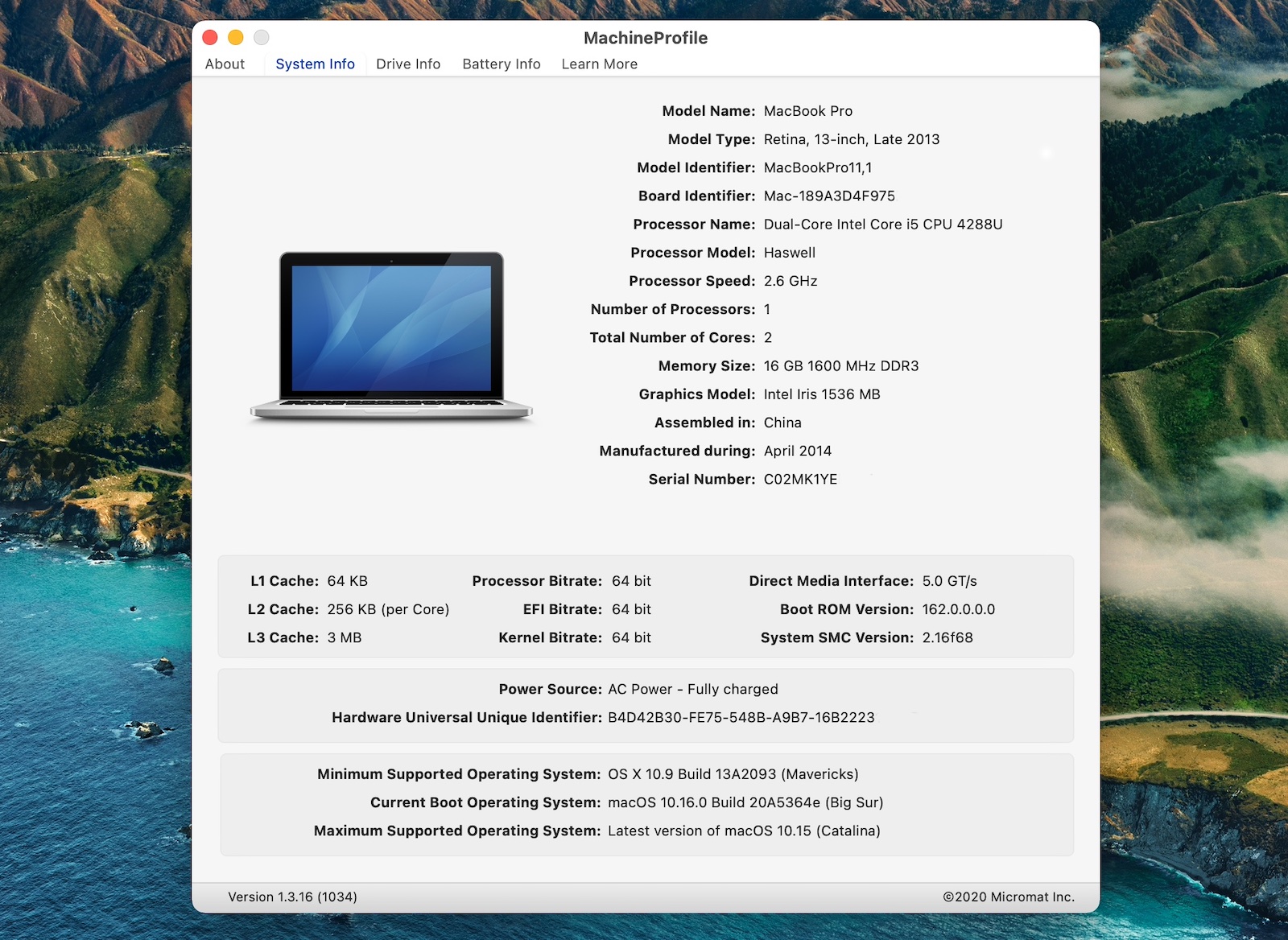
Drive Info 화면에서는 내 디스크의 기본 정보와 파티션 정보, 현재 용량과 그리고 사용 가능한 용량 등을 알 수 있습니다.
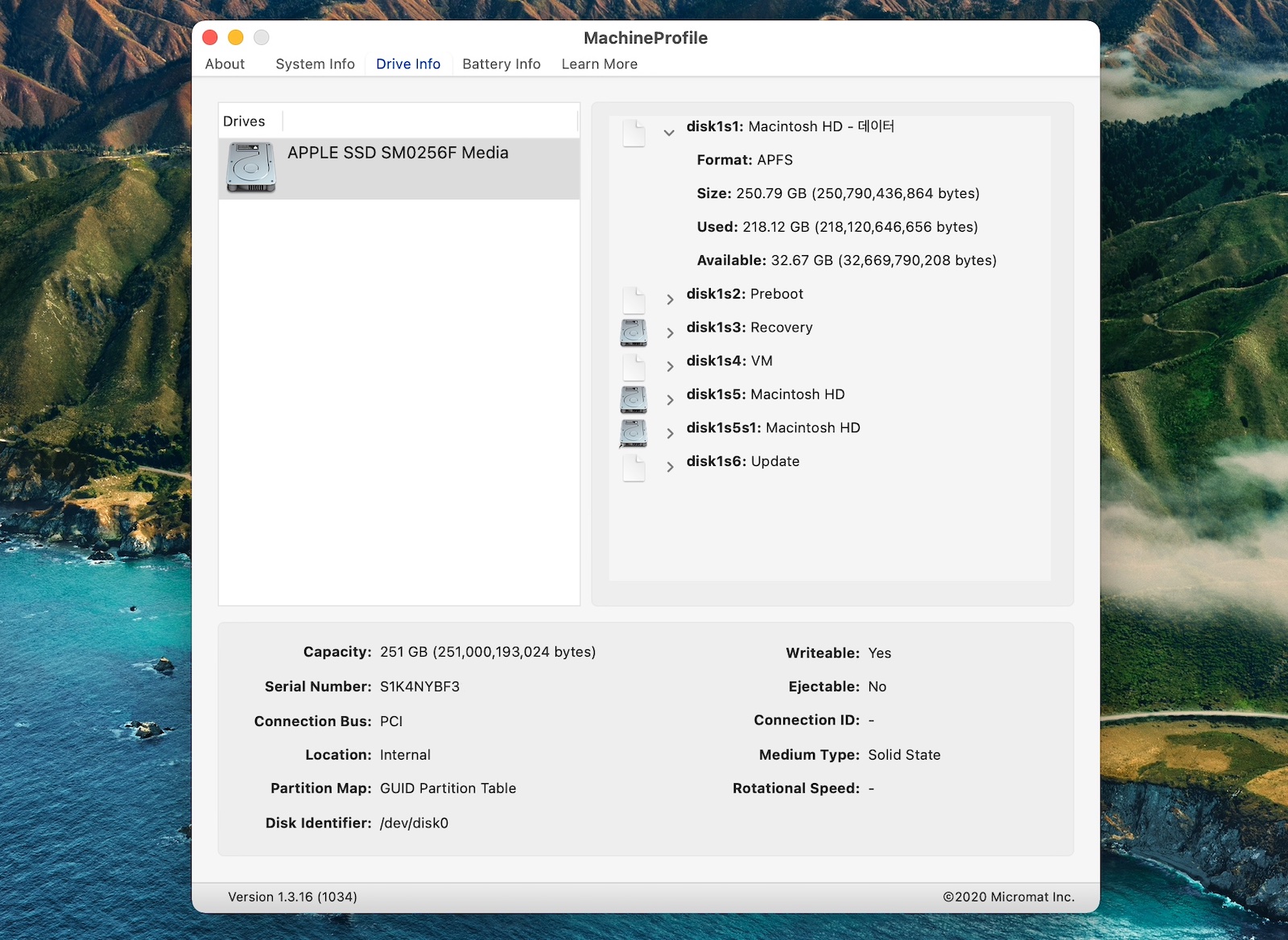
MacBook인 경우 Battery Info 화면에서는 배터리의 상태와 세부적인 수치 등을 보여줍니다.
또한, MacBook인 경우 어댑터의 모델을 알 수 있어서 온라인 등에서 MacBook 어댑터를 구입할 때 정보로 활용 할 수 있습니다.
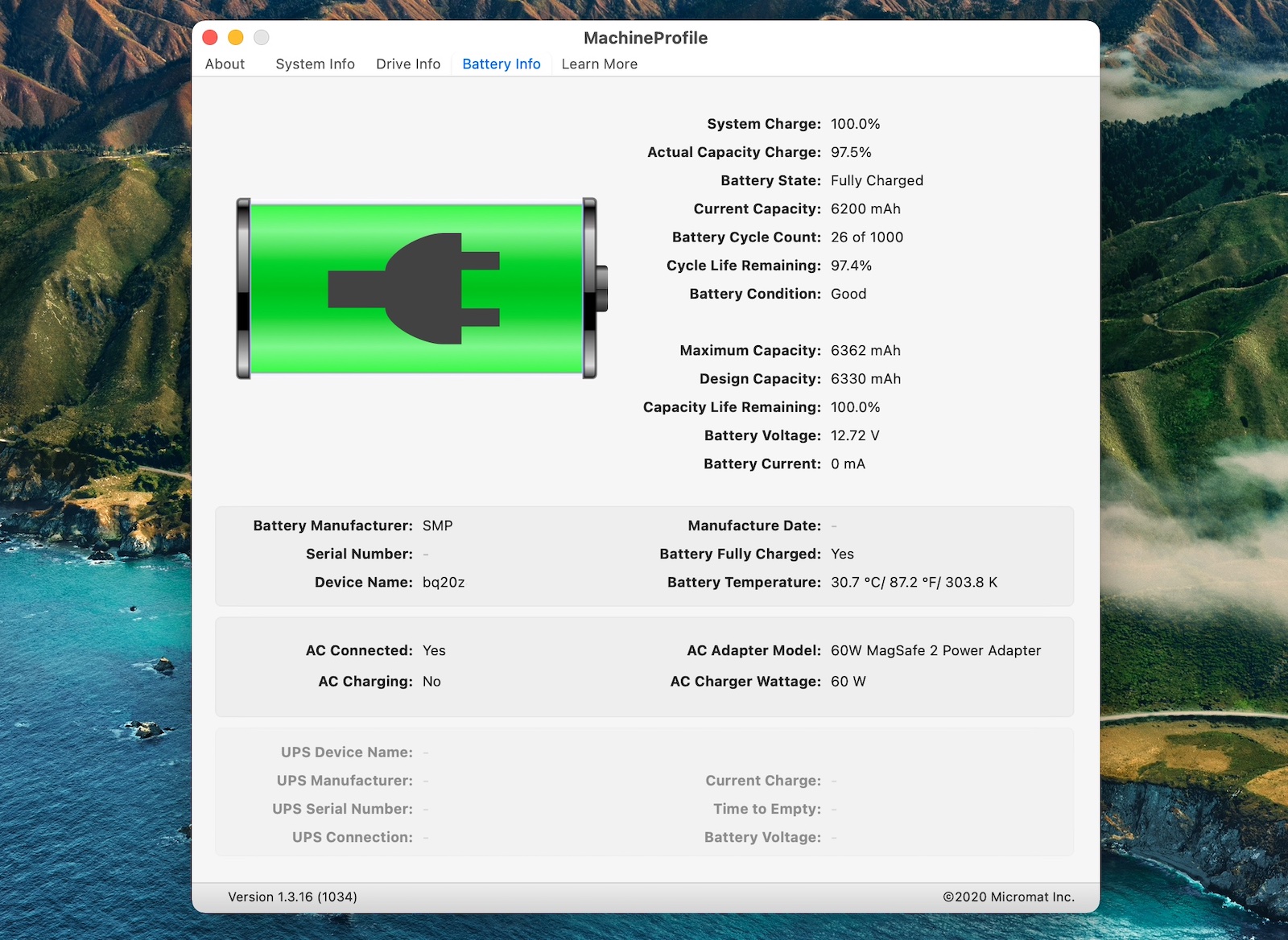
MachineProfile 다운로드
‘MachineProfile’은 Mac의 기술적인 자료를 빠르게 알 수 있으며, 윈도우 하드웨어에 익숙한 사용자가 Mac의 정보를 쉽게 볼 수 있게 해줍니다.
또한, Mac A/S나 애플 고객 지원 사이트에서 필요한 Mac의 시리얼넘버(일련번호)도 볼 수 있으므로 복잡하게 Mac의 시스템 리포트 등을 보는 것 보다 그냥 ‘MachineProfile’만 실행하면 한 번에 찾을 수 있어 상당히 편리합니다.
가끔은 아쉬웠던 윈도우의 CPU-Z는 잊어버리고, 이제는 ‘MachineProfile’을 활용하여 내 Mac의 정보를 확인하시는 건 어떠세요?
‘MachineProfile’은 아래의 링크에서 다운로드 할 수 있습니다.
감사합니다.








